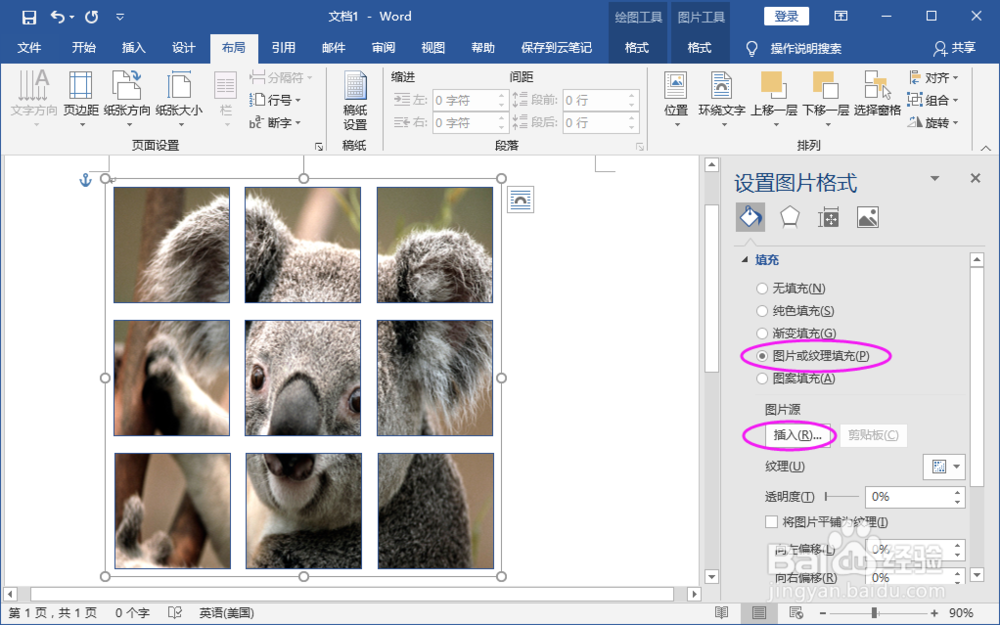1、打开word文档,插入一个矩形。插入后,调整矩形为一个正方形框。
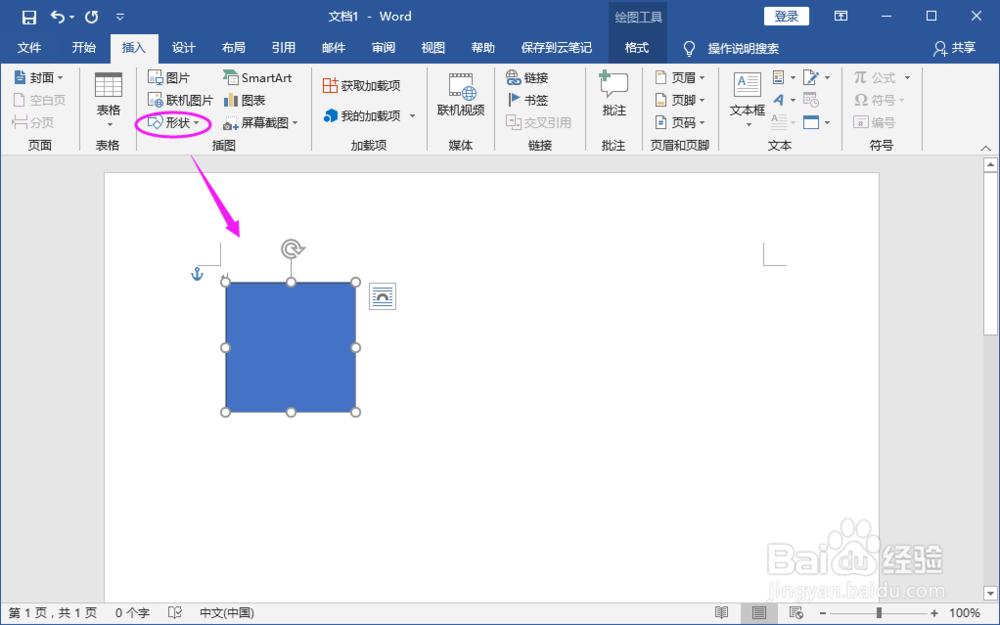
2、复制两个矩形,并排列对齐。选择矩形后,复制两个,放在一定的位置,然后使用布局中的对齐功能进行调整对齐。
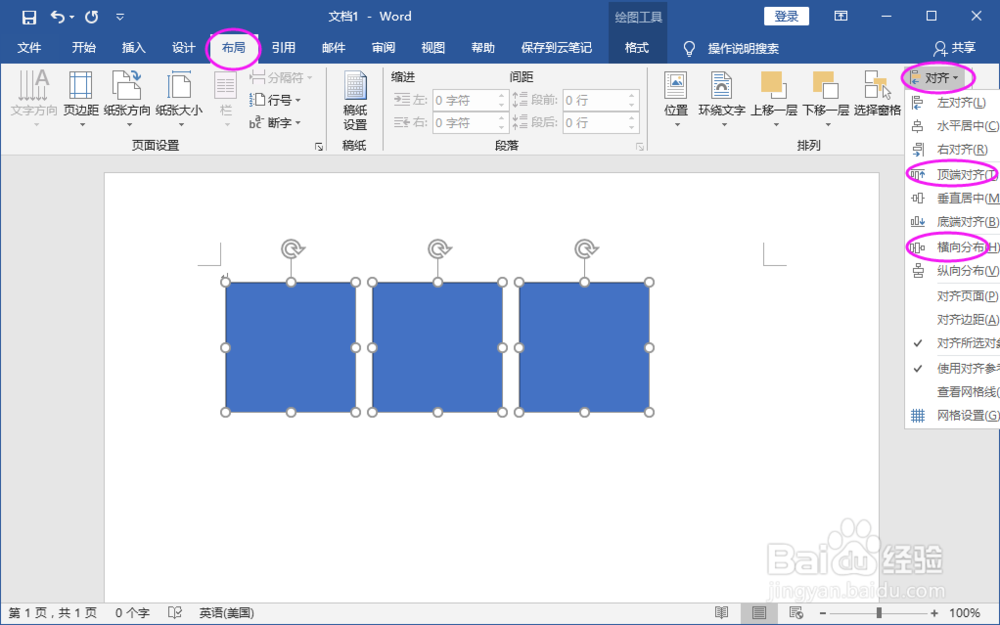
3、复制一排矩形,形成一个九宫格。选择上面制作好的一行矩形进行复制,复制后调整一下即可。
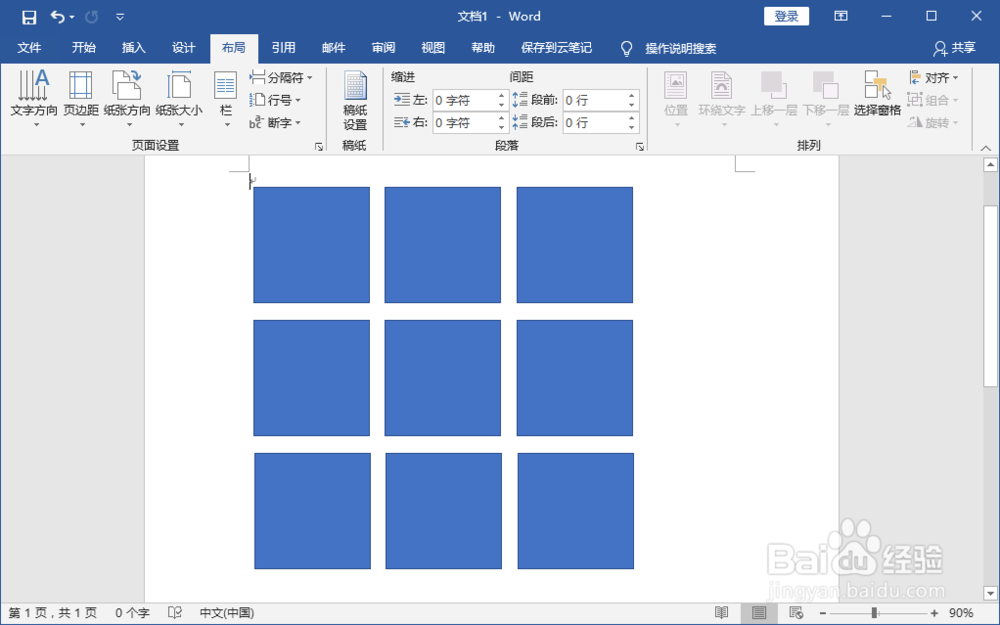
4、选择9个矩形,右键选择“组合”。将9个矩形组合成一个。
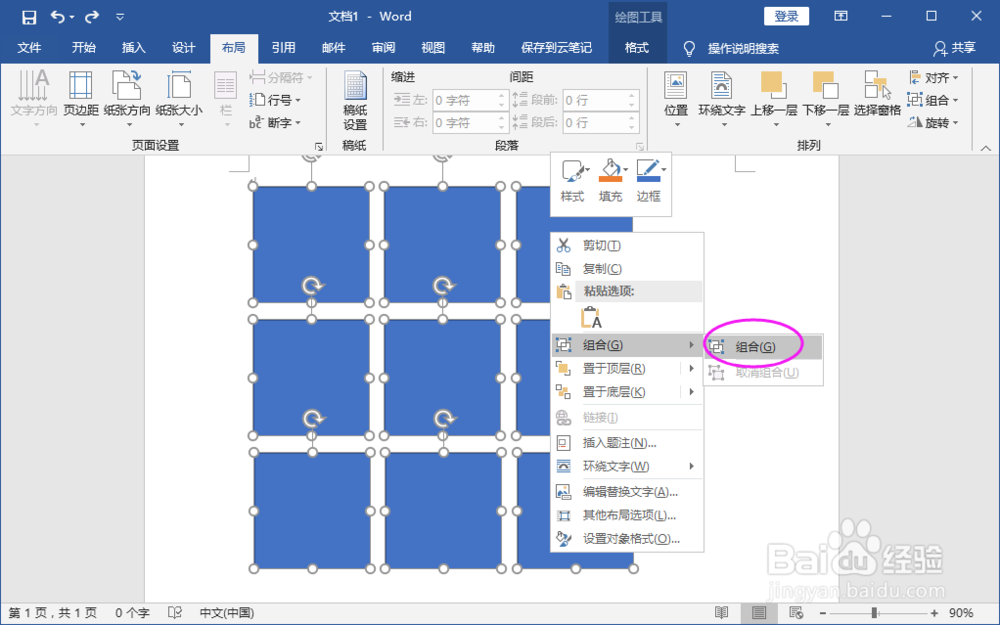
5、选择组合图形,右键选择“设置对象格式”。
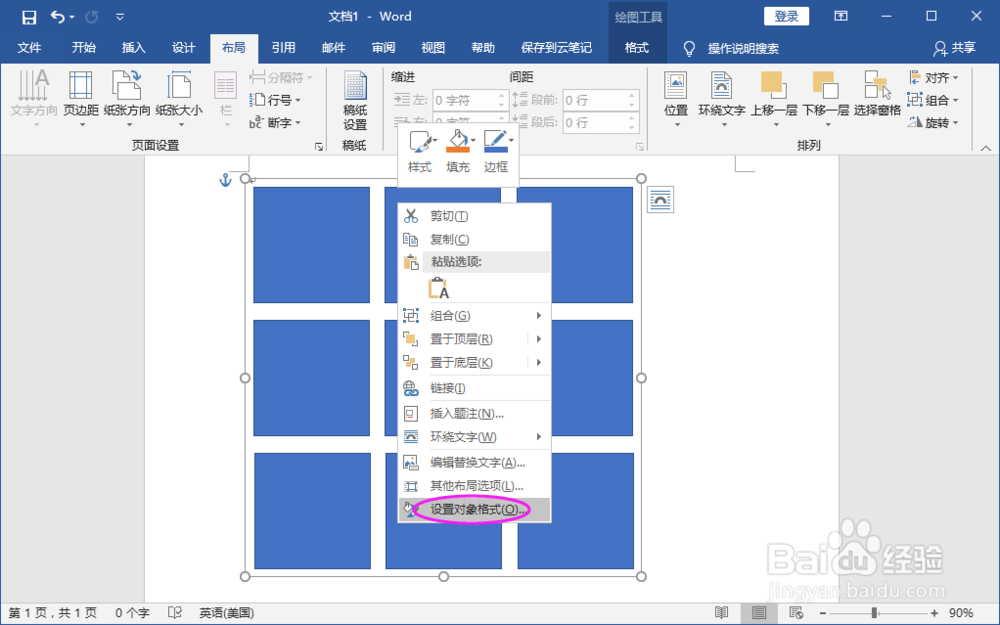
6、选择填充图片,插入你需要处理的图片。图片的选择可以是任意你需要的图片。
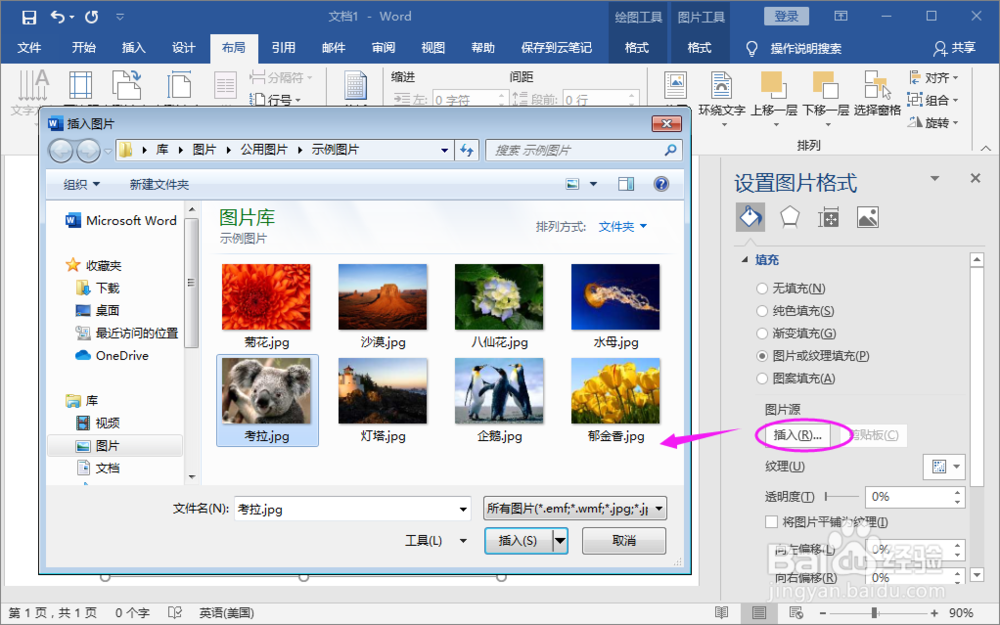
7、完成一张图片拆分成九宫格图片的处理。
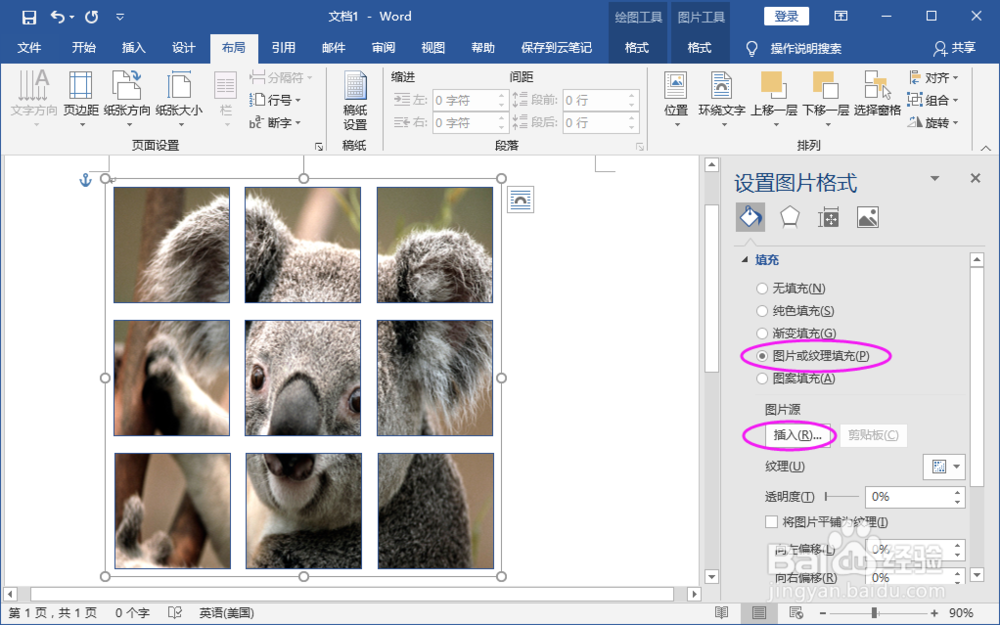
1、打开word文档,插入一个矩形。插入后,调整矩形为一个正方形框。
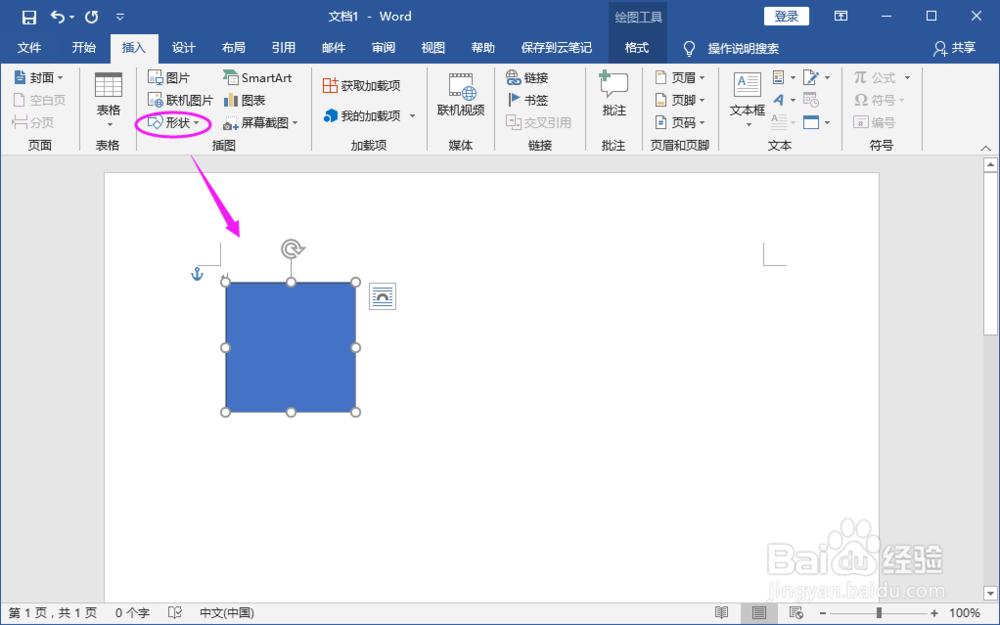
2、复制两个矩形,并排列对齐。选择矩形后,复制两个,放在一定的位置,然后使用布局中的对齐功能进行调整对齐。
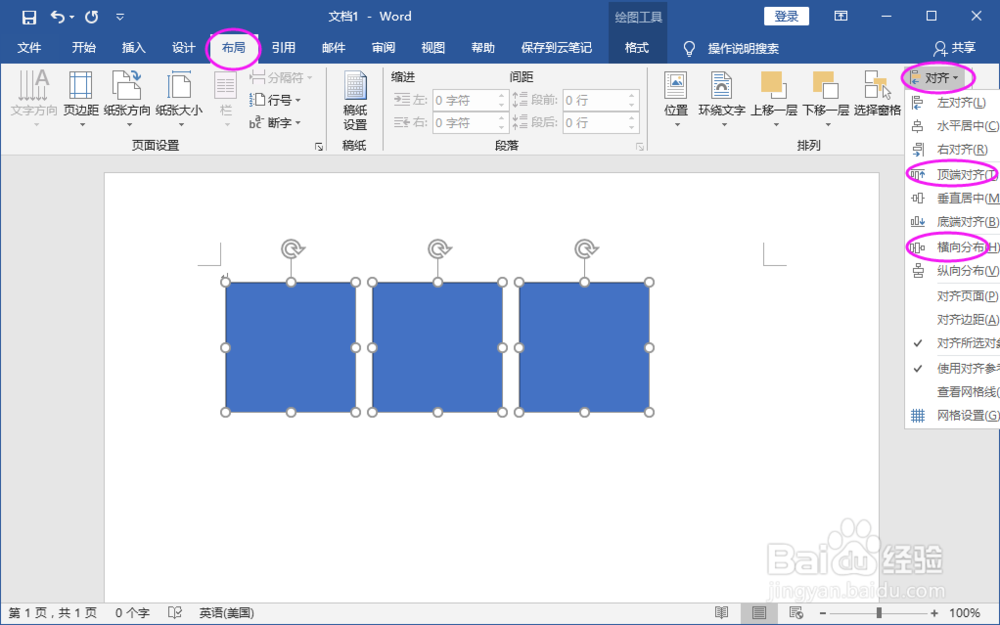
3、复制一排矩形,形成一个九宫格。选择上面制作好的一行矩形进行复制,复制后调整一下即可。
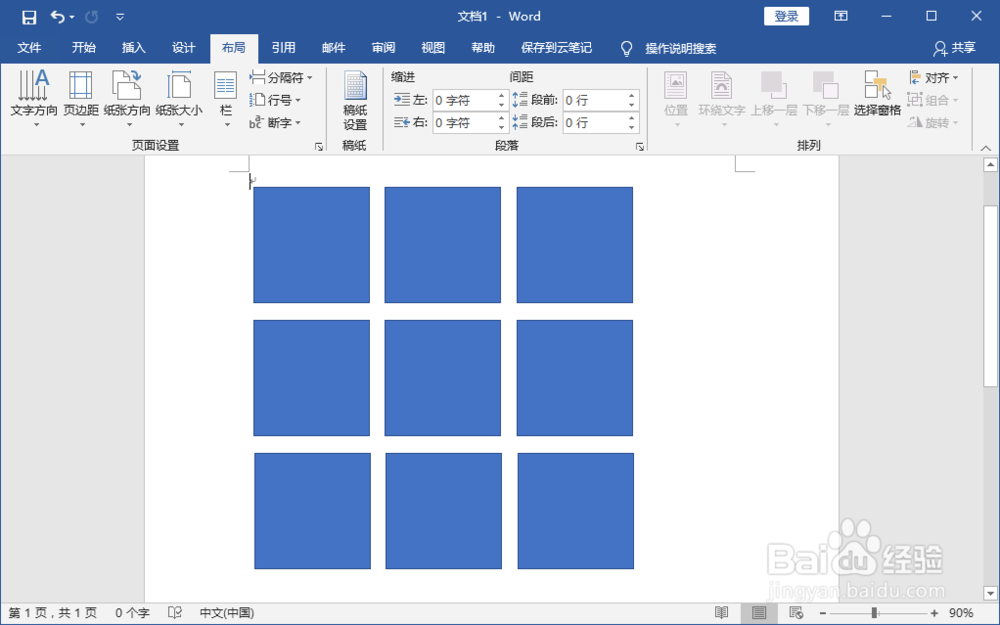
4、选择9个矩形,右键选择“组合”。将9个矩形组合成一个。
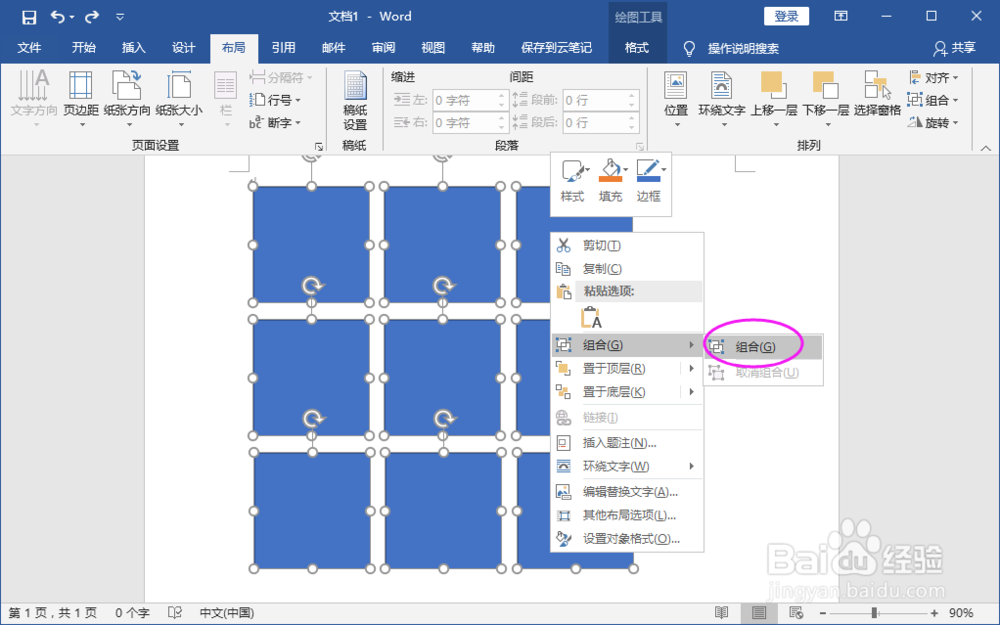
5、选择组合图形,右键选择“设置对象格式”。
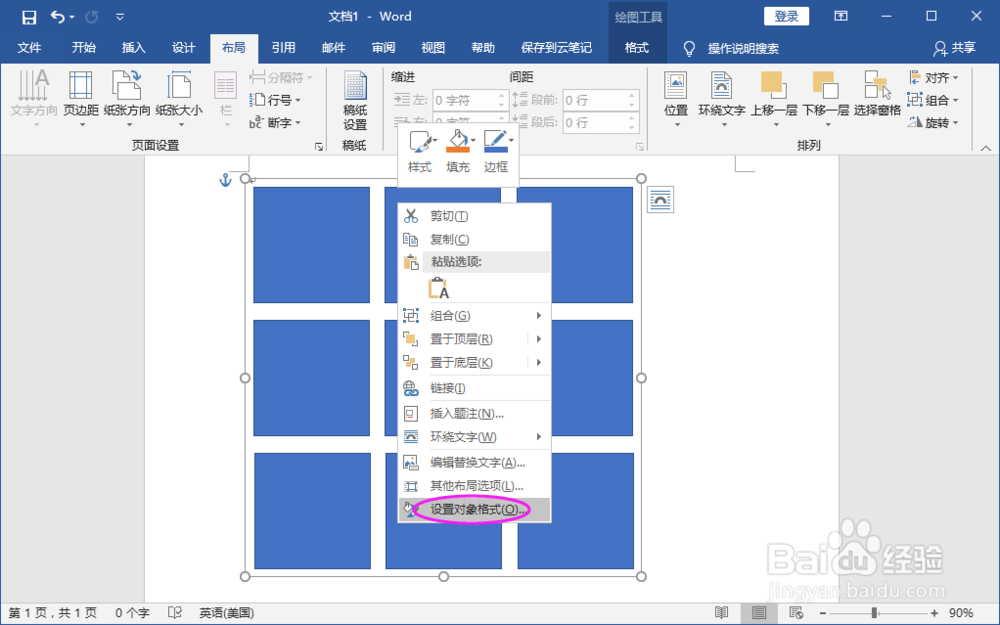
6、选择填充图片,插入你需要处理的图片。图片的选择可以是任意你需要的图片。
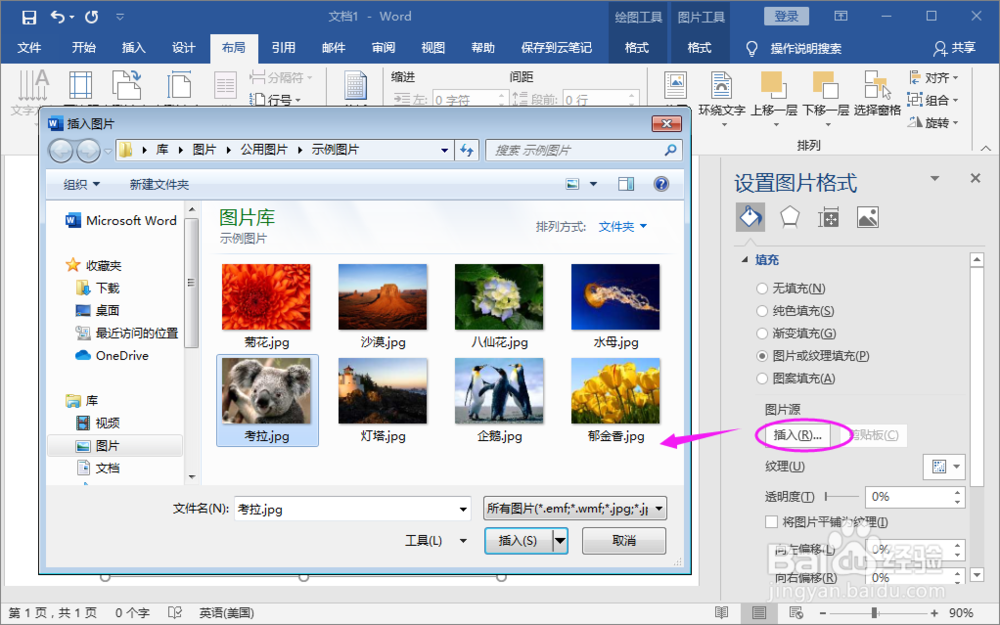
7、完成一张图片拆分成九宫格图片的处理。